キーボードのすべてのキーの意味や役割を、それぞれ三行以内で解説してみた

キーボードにはたくさんのキーがあり、中には「何のためにあるの?」というキーもあります。気になったので調べました。各キーについて、意味や役割などをそれぞれ三行以内でまとめます。
- 前提
- 1段目
- 2段目
- 半角/英数
- 【補足】数字キー全般について
- 1(いち) !(えくすくらめーしょん)
- 2(に) "(ダブルクォート)
- 3(さん) #(シャープ)
- 4(よん) $(ドル)
- 5(ご) %(パーセント)
- 6(ろく) &(アンド)
- 7(なな) '(シングルクォート)
- 8(はち) ( ひだりかっこ
- 9(きゅう) ) みぎかっこ
- 0(ぜろ)
- -(はいふん) =(いこーる)
- ^(はっと) ~(ちるだ)
- ¥(えんまーく) |(ぱいぷ)
- BackSpace(ばっくすぺーす)
- Insert(いんさーと)
- Home(ほーむ)
- PageUp(ぺーじあっぷ)
- NumLock(なむろっく)
- /(すらっしゅ)
- *(アスタリスク)
- -(はいふん)
- 3段目
- 4段目
- 5段目
- 6段目
- おわりに
- 更新履歴
前提
本記事が想定するキーボードや対象読者などを明らかにしておきます。
キーボードについて
キーボードは 109 キーボード を想定します(以下図)。
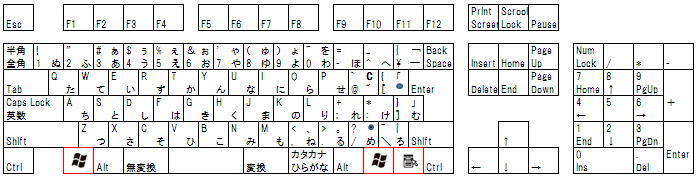
出典:キーボードの種類を知りたい/106、109キーボードとは?/英語、日本語キ...
また、OS は Windows を想定します(Mac やスマホ系は想定しません)。
まとめ方
本記事のまとめ方ですが、 一段ずつ左上から右に向かって 取り上げていきます。一段目の次は、二段目の左端から右に向かって……という流れです。
解説について
主に以下のような内容を解説します。
- 大体のアプリにおいて通用するような割り当て
- そのキーを押して入力できる記号に、どんな機能が割り当てられているか
- 主要なショートカットキーと、なぜそのキーにその操作が割り当てられているのかという理由(略語など)
また、当たり前すぎる解説は取り上げません(例: 1キーを押すと数字の1を入力できる。1とは……)。
対象読者
コンピュータについてあまり詳しくない初中級者の方を対象としています。
たとえば以下のような方です。
- Ctrl、Shift、Alt などいまいちよくわかっていない
- F1 や F2 の F が何なのかわからない
- Insert/Home/PageUp キーなど、この辺のキーはさっぱり
逆に、趣味や仕事でパソコンを多用されている方など、知っている方には退屈な内容だと思います。
1段目
では早速解説に入りましょう。まずは 1 段目から。
1 段目には Esc、ファンクションキー、PrintScreen、ScrollLock、Pause/Break などがあります。
Esc(えすけーぷ)
- Escape の略
- キャンセル、中止、中断、終了、閉じるといった操作が割り当てられている
【補足】ファクションキーについて
- F1 や F2 の F は Function の略
- 何らかの機能を割り当てておいて一発で呼び出す、的な使い方がされる
- アプリによっては「好きな機能を割り当ててね」となっていることがあり、使いこなすと操作がグンと効率化する
F1(えふいち)
- ヘルプ を開く
F2(えふに)
- 選択対象(主にファイル)の 名前を変更 する
F3(えふさん)
- メモ帳などテキストエディタでは 「次を検索」 する操作が割り当てられている
F4(えふよん)
- 終了(閉じる) 操作を行う
- ただし修飾キーと組み合わせて使い、Alt + F4 でアプリケーションを終了(ウィンドウを閉じる)、Ctrl + F4 でタブを閉じる
F5(えふご)
- 画面表示を 更新(再描画) する
F6(えふろく)
- 入力変換時に押すと、全角ひらがなに変換する(例:Test → てst)
F7(えふなな)
- 入力変換時に押すと、全角カタカナに変換する(例:Test → テst)
F8(えふはち)
- 入力変換時に押すと、半角カタカナに変換する(例:てst → テst)
F9(えふきゅう)
- 入力変換時に押すと、全角英数字に変換する(例:Test → Test)
F10(えふじゅう)
- 入力変換時に押すと、半角英数字に変換する(例:てst → test)
F11(えふじゅういち)
- 特に一般的な用途や割り当てはない
F12(えふじゅうに)
- 特に一般的な用途や割り当てはない
【補足】F13 ~ F24 について
ファンクションキーは F12 までだが、キーボードやアプリケーションによっては Shift + Fx キーを F(12+x) キーと呼ぶ こともある。たとえば Shift + F1 キーで F13、Shift + F2 で F14 など。
ちなみに Windows では F24 まで検出できる。
PrintScreen(ぷりんとすくりーん)
- 画面キャプチャ(画面の表示内容を画像データとしてコピー)を行う
- Alt キーと組み合わせると「アクティブウィンドウのみ」をキャプチャできる
ScrollLock(すくろーるろっく)
- 押すと ON/OFF を切り替えできる(キーボード上でランプが点灯するものもある)
- ON だと画面がスクロールしなくなる
- 知らない人が知らぬ間に ON にしてしまい、エクセル等で「あれ?スクロールされない!?」は初心者あるある
Pause/Break(ぽーず・ぶれいく)
- 昔のパソコンでは「処理の一時中断」を行うキーだったが、Windows では特に役目なし
- しかし Windows キー + Pause/Break でシステムのプロパティを開ける
2段目
半角/英数、文字キー1段目、BackSpace、Insert/Home/PageUp、テンキー1段目。
半角/英数
- 入力モードを半角 or 全角に切り替える
- コンピュータに習熟するほど使用頻度が増える(コンピュータは全角文字を扱うのが苦手なため、日本語ユーザーは全角から半角に切り替える機会が増える)
【補足】数字キー全般について
- 数字入力の他に「n番目を選択する」的な操作が割り当てられていることがある(例: Ctrl + 1 で 1 番目を選択)
- Shift キーを押すと記号を入力できる
- 記号については、アプリや記法次第で割り当てられている機能が異なり、特に業務用ツールやプログラミング等で頻出する
1(いち) !(えくすくらめーしょん)
- いわゆるビックリマーク
- プログラミングでは論理否定として ! が使われる(Aでないことを示すために !A と書く)
2(に) "(ダブルクォート)
- いわゆる二重引用符
- プログラミングやコマンドラインでは一つの文字列を表現するためにこれで囲む(hoge fuga は二つの文字列、"hoge fuga" は「hoge fuga」という一つの文字列)
3(さん) #(シャープ)
- Excel では「セル幅が狭すぎて値を表示しきれない」を意味する文字
- プログラミングでは特殊な命令構文であることを示す記号として使われやすい(#include など)
- 古い人が「いげた」と読むことがある
4(よん) $(ドル)
- いわゆるドル記号。読み方はドル、ダラーなど。
- Excel では絶対参照を指定する記号(セル指定 A6 をコピーすると A7,A8,... や B6,C6,... のようにずれていくが、$A$6 と指定するとコピーしてもずれない)
- 隠しファイルや一時ファイルなど、特殊なファイルであることを明示するためにファイル名に付与されることがある
5(ご) %(パーセント)
- システムの世界では % で囲んだ文字が環境変数を表す(%path% は変数 path の意で、path という名前のデータ領域を指す)
6(ろく) &(アンド)
- アンパサンドとも呼ばれる
- 非常な多様な意味を持つが、A&B で「AとBの両方」を意味することが多い
7(なな) '(シングルクォート)
- いわゆる引用符
- プログラミングでは " と同じ機能を持つ記号として使われることがある
8(はち) ( ひだりかっこ
- いわゆる小かっこ、丸かっこの開き
- プログラミングでは式の優先順位を定義する記号として使われることが多い
9(きゅう) ) みぎかっこ
- いわゆる小かっこ、丸かっこの閉じ
0(ぜろ)
- Shift キーによる記号入力が存在しない、数少ないキー
-(はいふん) =(いこーる)
- ハイフンは単語区切りとしてよく使われる(コンピュータではスペースに特別な意味があるため、スペースの代わりの区切りを使うことが多いが、その筆頭がハイフン)
- ハイフンはマイナスとも読む。どう読むかは文脈次第( 3-2=1 のような計算式ならマイナス)だが、見た目は同じ
^(はっと) ~(ちるだ)
- ハットは、コマンドプロンプトではエスケープ文字として使われる(特殊な意味を持つ文字の前に付けてその意味を打ち消す)
- チルダは、Markdown 記法(厳密に言えば GitHub Flavored Markdown という亜種の一つ)の打ち消し線として使われる
¥(えんまーく) |(ぱいぷ)
- 円マークは、ファイルパスの区切り文字として使われる(C:¥Windows¥System32)
- パイプは、コマンドラインを書く時に使われる受け渡しの記法(コマンドAの実行結果をコマンドBの入力として渡したいなら A|B と書く)
- パイプは論理和 OR も意味する(A|B で A または B の意)
BackSpace(ばっくすぺーす)
- カーソル位置の一つ前の文字を消す
- ブラウザやフォルダウィンドウなどでは「戻る」操作が割り当てられている
Insert(いんさーと)
- 挿入モードと上書きモードを切り替えるキーで、たとえば xIxx という状態(xは文字、Iはカーソル)で A を入力するとしたら、挿入モードだと xAxx となり、上書きモードだと xAx になる
- 上書きモードは使いどころがわからず、紛らわしいため、疎ましがられている存在
- 専用のツールを使って無効化する人もいる(僕もしてます)
Home(ほーむ)
- 意味としては「先頭」「最初」「スタート地点」など(家ではない)
- カーソルを先頭や行頭に移動させる、スクロールを上端に戻すなどの操作が割り当てられている
PageUp(ぺーじあっぷ)
- 「1ページ分、上に進む」という意味で、つまりは「1ページ分、上にスクロール」する操作
NumLock(なむろっく)
- テンキーの入力モードを切り替えるキーで、「数字入力モード」と「数字入力を無効化するモード」がある
- 無効化した場合、割り当てられているキーが働くようになる(たとえばテンキーの 7 だと Home キー)
/(すらっしゅ)
- 割り算記号 ÷ を意味する記号(コンピュータは÷を認識できないので、代わりに / を使う)
- URL など、区切り文字としても使われる
*(アスタリスク)
- 掛け算記号 × を意味する記号
- コンピュータやプログラミングの世界では色んな意味が割り当てられている(ワイルドカード、繰り返し etc)
-(はいふん)
- 既出につき略
3段目
Tab、文字キー2段目、 Enter、Delete/End/PageDown、テンキー2段目。
Tab(たぶ)
- タブ空白を入力する
- テキストエディタでは範囲選択行のインデント(字下げ)、画面ではフォーカスを次に移動(次のボタン・ドロップダウンメニュー・リンクなどに移る)する操作が割り当てられていることが多い
- コマンドプロンプトなどプログラマー用ツールでは補完機能(当てはまる単語の候補をリストアップ or 自動入力)が割り当てられていることが多い
Q(きゅー)
- 日本語入力において、最も使われない文字キーダントツ
- アプリケーションによっては Ctrl + Q、Alt + Q などで終了操作(Quit)
W(だぶりゅー)
- 特に一般的な用途や割り当てはない
E(いー)
- Windows キー + E キーでフォルダウィンドウを開く(ExplorerのE)
R(あーる)
- Windowsキー + R キーで「ファイル名を指定して実行」を開く(RunのR)
T(てぃー)
- Ctrl + T で新しいタブで開く(TabのT)
Y(わい)
- Ctrl + Y で「一つ前に戻る」操作(Ctrl + Z の「元に戻す」の逆)
- 覚え方は『X, Y, Z のうち Z が「元に戻す」で、これの逆操作としてどちらを割り当てるかだが、X は「切り取り」で既に割り当てがあるから、余ってるのは Y のみ』
U(ゆー)
- 特に一般的な用途や割り当てはない
I(あい)
- 特に一般的な用途や割り当てはない
O(おー)
- Ctrl + O で「ファイルを開く」操作(OpenのO)
P(ぴー)
- Ctrl + P で印刷(PrintのP)
@(あっと) `(ばっくちっく)
- @ はアットマークと読み、メアドの区切りやメンション(アカウント名を表す表記)などで使用
- ` はバックチックと読み、tick(レ点) を back(逆向き) にしたものが起源で、プログラマーの世界ではコマンドやコードを囲む記法として使われる
- ` は日本語ではバッククォートと呼ばれることが多い
[(ぶらけっと) {(ぶれーす)
- [ は角かっこまたはブラケットと読み、プログラミングでは配列表記として使用(a[13]で配列aの13番目の要素を指す)
- { は中かっこまたはブレースと読み、プログラミングではブロック表記として使用(複数の命令をひとまとまりにして扱いやすくする)
- 日本語のかぎかっこ「 を入力するのにも使う
Enter(えんたー)
- 文字入力としては改行を行う
- 確定・決定を行う操作として、大体のアプリで通用する
- カタカタターンッ!と強く押しがちなので要注意
Delete(でりーと)
- カーソルの後ろにある文字を消去する
- 選択した対象(ファイルなど)を削除する
End(えんど)
- Home の対義語で、意味としては「行末」「文末」「末尾」など(終了する、的な意味合いは無い)
- カーソルを行末に移動させたり、下方向にスクロールしたりといった操作
PageDown(ぺーじだうん)
- PageUp の逆で、一ページ分、下にスクロールする
7 Home
- NumLock がオフだと Home キーの働き
8 ↑(うえ)
- NumLock がオフだと ↑ キーの働き
9 PageUp
- NumLock がオフだと PageUp キーの働き
+(ぷらす)
- 四則演算の加算を表す記号
- Ctrl を押しながら + で、画面表示を拡大(ブラウザでの文字サイズ拡大など)
- プログラミングでは加算のみならず「連結」の意味としてもよく用いられる(文字列 "app" と "le" を連結した "app" + "le" は文字列 "apple" になる等)
4段目
CapsLock、文字キー3段目、Enter、テンキー3段目。
CapsLock(きゃっぷすろっく)
- Capital(大文字) の入力を Lock(固定) する、の意味があり、Shift を押さない通常の入力で大文字を打てるようにする(小文字を打ちたい時は Shift を押しながら打つ)
- ただし Windows では Shift キーを押しながら CapsLock を押さないと切り替わらない
A(えー)
- Ctrl + A で全選択(All の A)
- Alt + A で追加(Add の A)
S(えす)
- Ctrl + S で上書き保存(Save の S)
D(でぃー)
- Windows キー + D でデスクトップを表示する(Desktop の D)
F(えふ)
- Ctrl + F で検索画面(Find の F)
G(じー)
- プログラミング用ツール(テキストエディタや IDE)では Ctrl + G に「指定行にジャンプする」操作が割り当てられていることが多い(Goto の G)
【補足】カーソルとしての HJKL について
- Windows 以外の OS では HJKL に上下左右の意味を割り当てることが多い
- H は左、J は下、K は上、L は右
- このような割り当てをする意図は、ホームポジションから離れずに上下左右操作をしたいから
H(えいち)
- Ctrl + H で検索・置換画面(H の意味は不明)
J(じぇい)
- 特に一般的な用途や割り当てはない
K(けー)
- 特に一般的な用途や割り当てはない
L(える)
- Windows キー + L で画面をロック(Lock の L)
;(せみころん) +(ぷらす)
- ; はセミコロンと読み、プログラミングにおいては区切り文字として使われることがある
- セミコロンは、Excel では Ctrl + ; で現在日付を入力
- プラスについては既出につき略
:(ころん) *(あすたりすく)
- : はコロンで、プログラミングにおいては多様な意味を持ち、一言では書ききれない
- コロンは、Excel では Ctrl + : で現在日時を入力
- アスタリスクについては既出につき略
](ぶらけっと) }(ぶれーす)
- ] はブラケットの閉じ。開きの項で既出につき略
- } はブレースの閉じ。開きの項で既出につき略
Enter(えんたー)
- 既出につき略
4 ←(ひだり)
- NumLock がオンだと、← キーの働き
5
- NumLock がオンだと、何も入力されない
6 →(みぎ)
- NumLock がオンだと、→ キーの働き
+(ぷらす)
- 既出につき略
5段目
左Shift、文字キー4段目、右Shift、↑、テンキー4段目。
【補足】修飾キー全般について
- 修飾キーとは、他のキーと組み合わせて使うキー
- Windows では Shift、Ctrl、Alt、Windows と 4 つある
- 左と右があるが、どちらも効果は同じ(両方使えると入力効率が良い)
左 Shift(しふと)
- 修飾キーの一つで、「効果を反転する」的な意味
- 例: 小文字ではなく大文字を入力する、一つ後ではなく一つ前に進む
- エディタ上では選択操作が割り当てられている
【補足】Z, X, C, V に割り当てた操作の起源について
- Ctrl + Z/X/C/V はそれぞれ「元に戻す」「切り取り」「コピー」「貼り付け」だが、これら操作になぜ Z/X/C/V を割り当てたかは不明(少なくとも何らかの単語の略語ではない)
- 筆者は「左下にあって片手で押しやすいから」かつ「C は偶然 Copy の頭文字が一致するので C はコピーにした」説に一票
- 起源については調べてみると面白いかも(筆者は答えに辿り着けなかったが)
Z(ぜっと)
- Ctrl + Z で「元に戻す」操作
X(えっくす)
- Ctrl + X で「切り取り」操作
- 覚え方は、X がハサミみたいだから
C(しー)
- Ctrl + C で「コピー」操作(CopyのC)
V(ぶい)
- Ctrl + V で「貼り付け」操作
- 覚え方は「Xが切り取り、Cがコピーと来たら、あとは貼り付ける系の操作しかないので、次のVは貼り付け」
B(びー)
- 特に一般的な用途や割り当てはない
N(えぬ)
- Ctrl + N でファイル等の新規作成(NewのN)
M(えむ)
- Windows キー + M キーですべてのウィンドウを最小化(MinimizeのM)
,(かんま) <(しょうなり)
- , はカンマあるいはコンマと読み、読点「、」の入力に使用
- < は小なりと読み、コマンド操作やプログラミングにおいて色んな役割が与えられている(HTMLなどのタグ、リダイレクト、条件式、修飾子 etc……)
.(どっと) >(だいなり)
- . はドットあるいはピリオドと読み、句点「。」の入力に使用
は大なりと読む
- . はファイル管理やプログラミングにおいて色んな役割が与えられている(拡張子、正規表現、ポインタなどの指定子 etc……)
/(すらっしゅ) ?(くえすちょん)
- / は既出につき略
(ばっくすらっしゅ) _(あんだーばー)
- \ はバックスラッシュと読み、エスケープ(特殊な意味を持つ文字の前に書き、その文字の効力を打ち消して普通の文字として扱わせる)用の記号として使われることが多い
- Windows ではバックスラッシュではなく円マークとして見えてしまうことが多い
- _ はアンダーバーあるいはアンダースコアと読む
右 Shift(しふと)
- 左 Shift キーと同じ
【補足】矢印キー全般について
- 何らかの対象を押した方向に動かす、または対象の値を増減させる機能が割り当てられている
- 日本語では「カーソルキー」と呼ぶのが一般的
- 英語では Cursor Key または Arrow Key と呼ぶのが一般的
↑(うえ)
- 上、あるいは Up(アップ) と呼ぶのが一般的
- 「うえ」で変換すると文字としての「↑」を入力できる
- Google 日本語入力では、全角モード中に「zk」でも入力できる
1 End
- NumLock がオフだと End キーの働き
2 ↓
- NumLock がオフだと ↓ キーの働き
3 PageDown
- NumLock がオフだと PageDown キーの働き
Enter(えんたー)
- 既出につき略
- テンキーで何度も数字を入力する用途では、メイン側の Enter キーよりも押しやすい
6段目
特殊キーが勢揃いの列。
左 Ctrl、Windows、左 Alt、無変換、スペース、変換、カタカナ/ひらがな/ローマ字、右 Alt、アプリケーション、右 Ctrl、カーソルキー←↓→、テンキー5段目。
左 Ctrl(こんとろーる)
- 修飾キーの一つで、「何らかのコマンド(命令・操作)を送る」的な意味
- どんなコマンドが実行されるかはアプリケーション次第
- おおよそ共通する割り当てもある(Ctrl + A の全選択など本記事でもいくつか言及)
Windows(うぃんどうず)
- Windows キー、あるいは Win キー
- アプリというよりも Windows そのものの操作を呼び出すショートカットキーとして使われる
左 Alt(おると)
- 修飾キーの一つで、各アプリケーションそのもの操作(メタな操作)に割り当てられることが多い
- 一番有名なのは Alt キー単体でメニューバーにフォーカスを合わせる操作
- 読み方は「おると」が正しい。「あると」は間違い。
無変換(むへんかん)
- 入力中の日本語をカタカナに変換する
- 無変換という名前に意味はない(昔は変換せずにそのまま確定する用途だったが、それは Enter キーで行えるため無用の長物となり、今はカタカナ変換が割り当てられている)
Space(すぺーす)
- 文字入力としては空白入力を行う
- 操作は非常に多用で「入力変換の呼び出し」「下にスクロール」「フォーカスのあったボタンなどを押す」など
変換(へんかん)
- 入力変換を呼び出す(スペースキーと同じ)
- 無変換と同様、昔は入力変換用のキーだったが、スペースキーで行われる今、存在価値はあまりない
カタカナ/ひらがな/ローマ字
- 入力中の日本語をカタカナ/ひらがな/ローマ字に変換するキー
- 修飾キーと組み合わせて使うが、挙動が馴染みづらく三行で説明も無理なのでで カタカナひらがなローマ字キーとは|「分かりそう」で「分からない」でも「分かった」気になれるIT用語辞典 あたりを見てください
右 Alt(おると)
- 左 Alt キーと同じ
アプリケーション
- 右クリックメニューを表示するキー
右 Ctrl(こんとろーる)
- 左 Ctrl キーと同じ
←(ひだり)
- 左、あるいは Left(レフト) と呼ぶのが一般的
- 「ひだり」で変換すると文字としての「←」を入力できる
- Google 日本語入力では、全角モード中に「zh」でも入力できる
↓(した)
- 下、あるいは Down(ダウン) と呼ぶのが一般的
- 「した」で変換すると文字としての「↓」を入力できる
- Google 日本語入力では、全角モード中に「zj」でも入力できる
→(みぎ)
- 右、あるいは Right(ライト) と呼ぶのが一般的
- 「みぎ」で変換すると文字としての「→」を入力できる
- Google 日本語入力では、全角モード中に「zl」でも入力できる
0 Insert(いんさーと)
- NumLock がオフだと Insert キーの働き
.(どっと) Delete(でりーと)
- NumLock がオンだと . キーの働き
- NumLock がオフだと Delete キーの働き
Enter(えんたー)
- 既出につき略
おわりに
キーボードの各キーについて、ざっと三行(以内)でまとめてみました。
知らないキーを使ってみるのもよし、詳しい役割や名前の由来など歴史を調べてみるのもよし、と実用にも暇つぶしにも役立つネタだと思います。活用していただければ幸いです。また、間違いなどのご指摘もありましたらお気軽にどうぞ!
更新履歴
- 2021/08/24
- 誤字修正: あんばーばー、¥をドルマークと書いていた件